用户角色
用户管理
 功能说明
功能说明
用于管理MapGIS CloudPortal系统中的用户资源。
 操作说明
操作说明
1.MapGIS CloudPortal默认管理员用户名密码为admin/cloud123.mapgis,以系统管理员身份登录MapGIS CloudPortal,选择后台管理-安全管理-用户管理,点击“新增”按钮,弹出新增用户对话框,点击“确认”,即可创建用户:
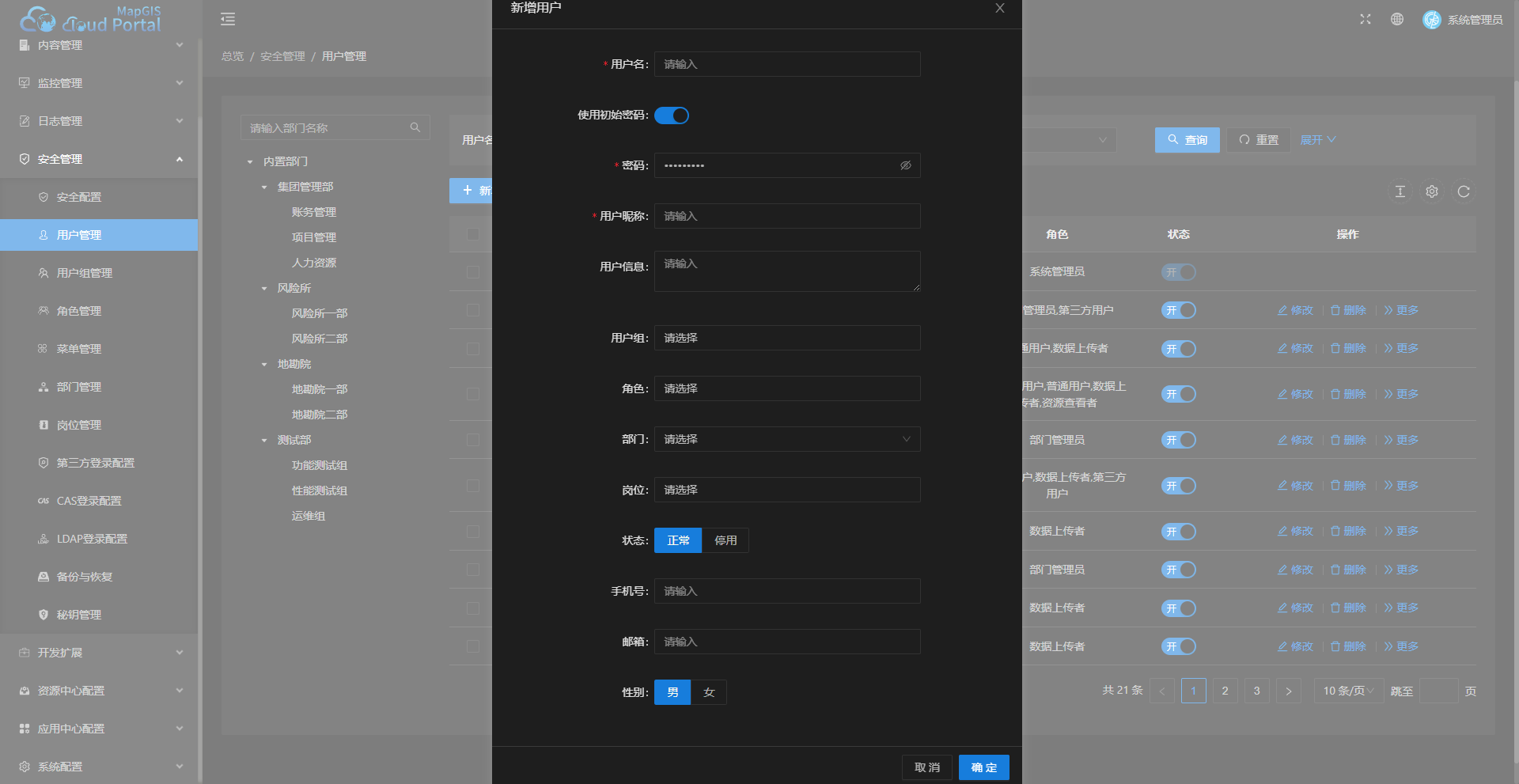
- 【用户名】:需要创建的用户名,长度在2-20个字符之间;
- 【使用初始密码】:开启后直接使用产品内置的默认密码,不开启,可以自定义满足需求的密码;
- 【用户昵称】:需要创建的用户昵称,长度在2-20个字符之间;
- 【用户信息】:用于描述用户信息;
- 【用户组】:下拉框选择用户组管理中已创建的用户组目录;
- 【角色】:给用户分配指定的角色,如系统管理员、普通用户、或其他自定义创建的角色等;
- 【部门】:下拉框选择部门管理中已创建的部门目录;
- 【岗位】:下拉框选择岗位管理中已创建的岗位目录;
- 【状态】:激活状态下的用户创建后可以直接登录系统;
- 【手机号】:需输入11位电话号码;
- 【邮箱】:需输入符合邮箱格式的邮箱地址;
- 【性别】:根据实际情况选择性别;
2. 在用户管理主页,可管理已创建的用户信息:
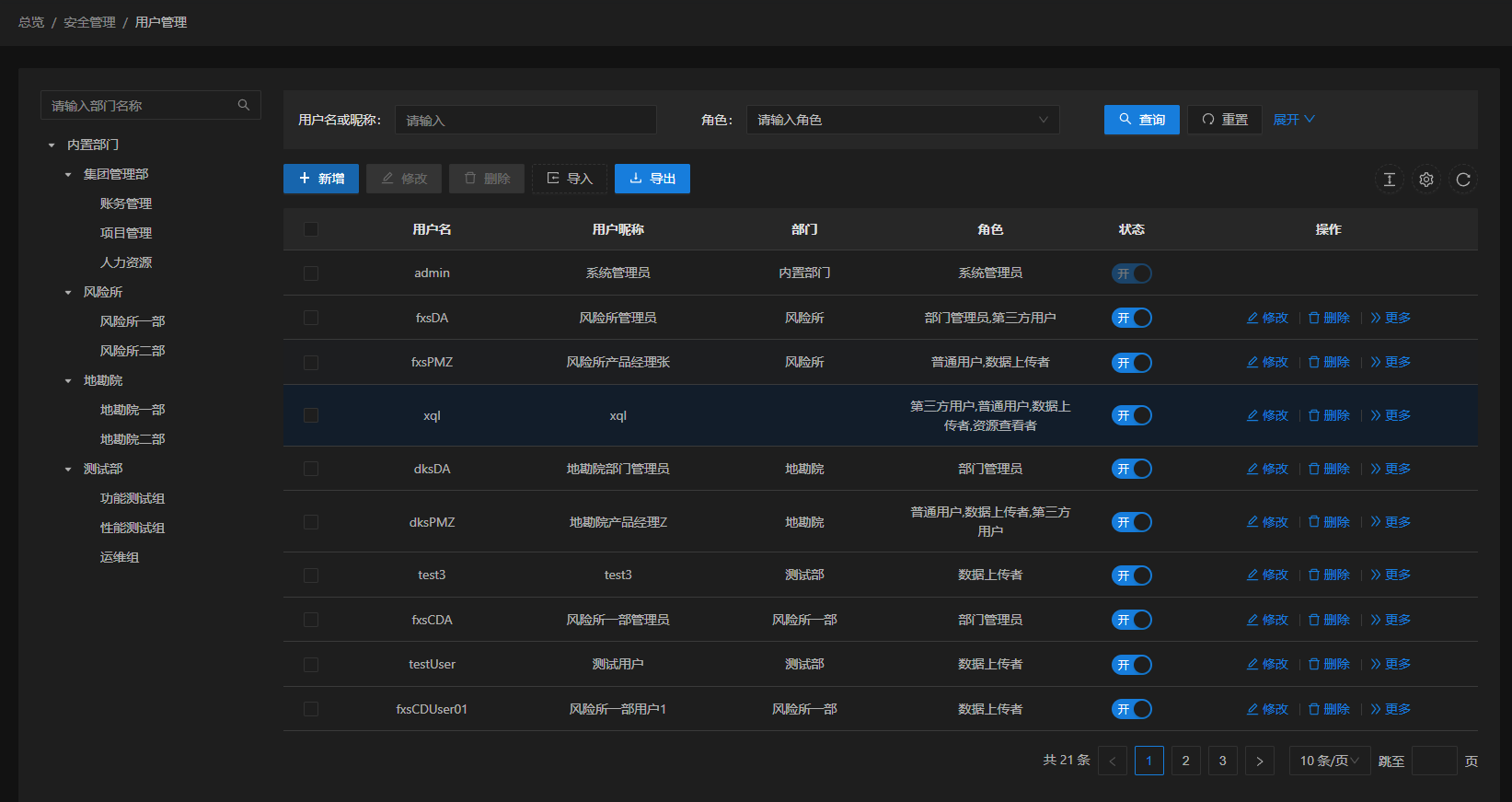
3. 勾选对应用户左侧勾选框,点击“修改”按钮;或者直接点击用户信息右侧的“修改”按钮;弹出编辑用户对话框,修改用户信息,点击“确认”可以对已创建的用户信息进行修改;
4. 勾选对用用户左侧勾选框,点击“删除”按钮;或者直接点击用户最右侧的“删除”按钮;会弹出对话框提示“确认删除本条数据吗?”,点击"确定"即可完成用户删除;
5. 直接点击“导出”按钮,可将系统用户信息导出为excel表格到本地,也可按照模板导入excel表格;
6. 在对应用户信息状态栏,通过状态开关可控制是否禁用用户;
7. 在用户管理界面,通过名称、邮箱等关键词;或按日期、状态等可以对用户信息列表进行搜索。
8. 在【更多】中可修改密码以及重新给用户分配角色。
用户组管理
 功能说明
功能说明
MapGIS CloudPortal可通过设置用户组来批量对用户进行角色关联,赋予用户组成员不同的角色权限,用户组管理页面用于管理所有用户组信息,包括用户组的查询、新增、编辑和删除操作。
 操作说明
操作说明
1. 进入后台管理-安全管理-用户组管理页面,进入如下所示页面,所有已创建的用户组可显示在列表中:
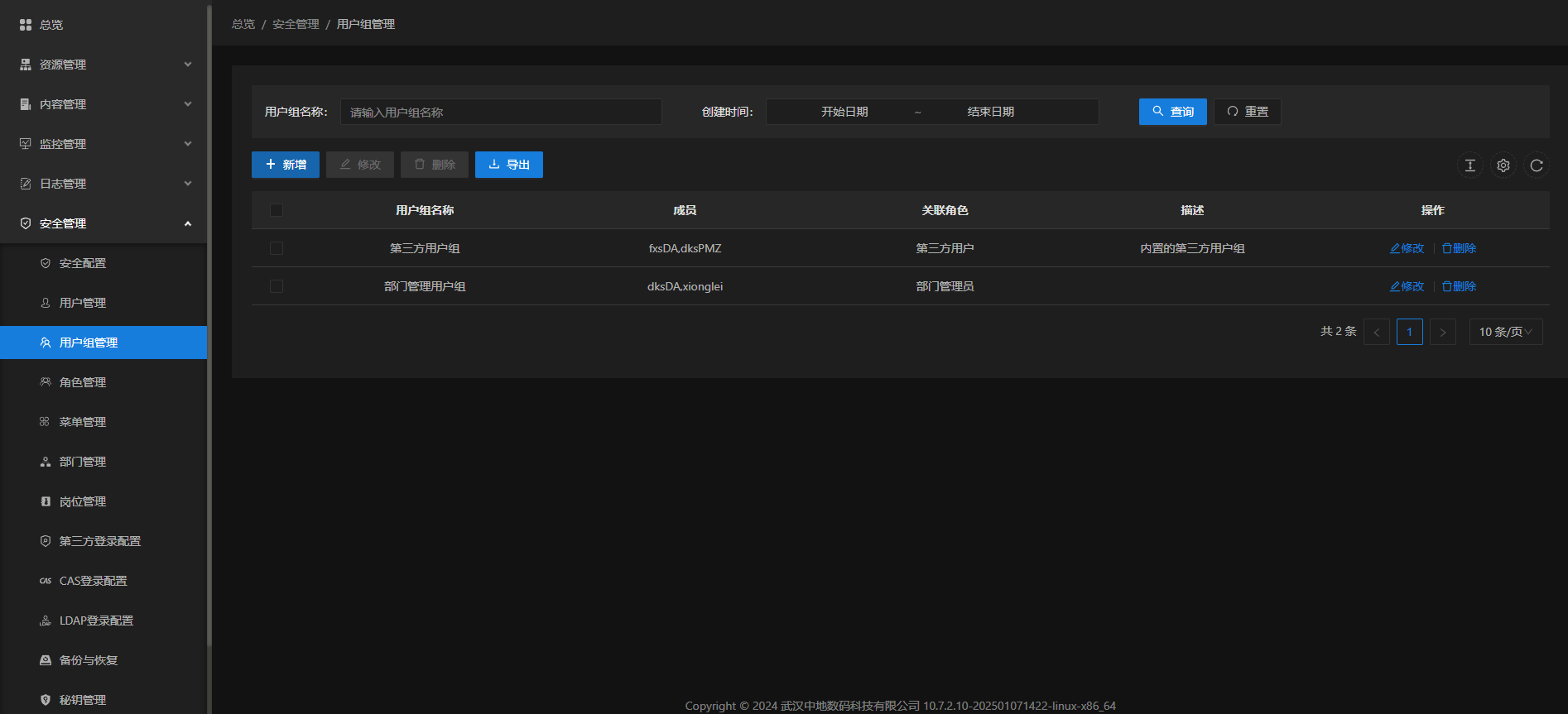
2. 点击"新增",可创建一个新用户组:
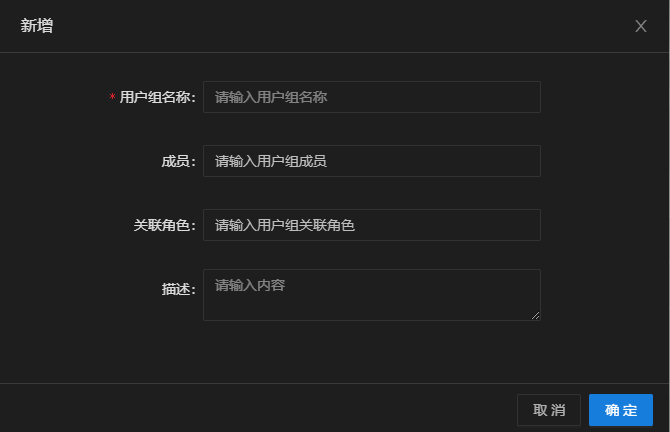
- 【用户组名称】:设置用户组名称;
- 【成员】:关联用户组的成员,此用户组内的所有成员会继承用户组的所有权限;
- 【关联角色】:设置用户组关联角色,用户组具有其关联的所有角色权限信息;
- 【描述】:设置描述信息。
3. 选择某个用户组,点击"修改",可修改用户组信息;
4. 选择单个或多个用户组,点击"删除",可删除用户组信息;
5. 点击"导出",可套餐列表中所有的用户组信息;
角色管理
 功能说明
功能说明
对MapGIS CloudPortal的相关角色进行管理。实现不同角色具备对系统不同的访问、操作权限。
 操作说明
操作说明
1. 进入后台管理-安全管理-角色管理页面,点击“新增”按钮,弹出新增角色对话框,点击“确认”,即可创建角色:
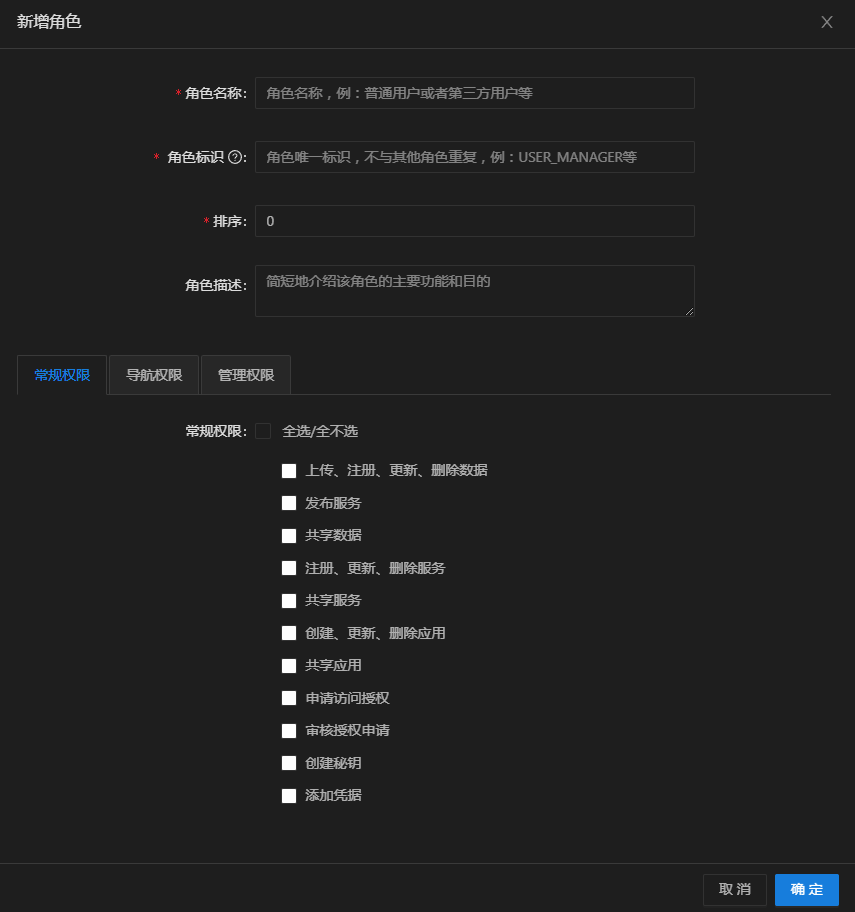
【角色名称】:需要创建的角色名称;
【角色标识】:控制器中定义的角色标识,角色唯一标识,不与其它角色重复;
【排序】:角色列表应用显示先后顺序,由数字小到大依次排序,数字越小越靠前;
【描述信息】:对此角色的相关描述;
【菜单权限】:可自定义控制角色对菜单的可见/不可见,包括常规、导航和管理的菜单;
2. 在角色管理主页,可展示系统所有角色列表信息;
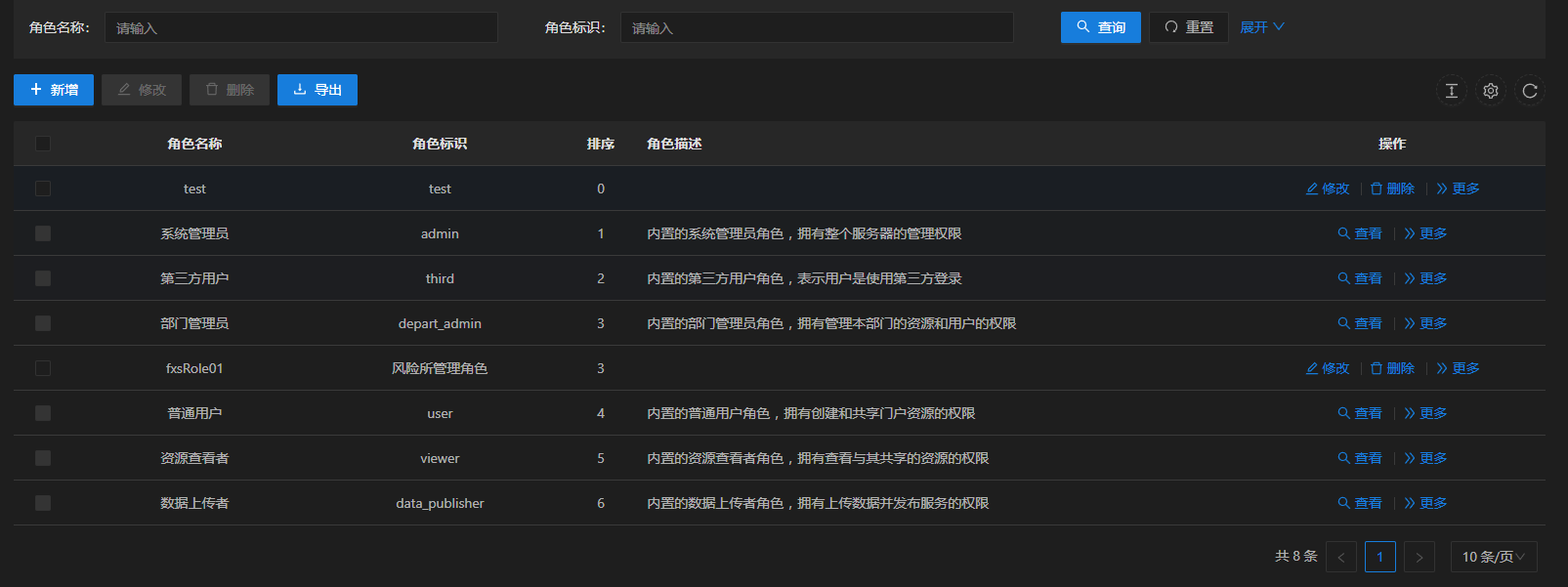
3. 勾选对应角色名称左侧的勾选框,点击“修改”按钮;或直接在角色信息右侧点击“修改”按钮;可弹出编辑角色对话框,点击“确认”可完成角色信息编辑修改;
4. 勾选对应角色名称左侧的勾选框,点击“删除”按钮;或直接点击角色信息右侧“删除”按钮,会弹出对话框提示“确认删除选中的1条数据?”,点击"确定"即可完成角色删除;
5. 直接点击“导出”按钮,可将系统角色信息导出为excel表格到本地;
6. 勾选角色名称左侧勾选框,在右侧“更多”面板,可为角色分配指定权限,包括数据权限和分配用户;点击“保存”可将权限成功分配至角色;
7. 在角色管理界面,通过名称、描述信息等关键词;或按日期可以对用户信息列表进行搜索。